Beberapa pertanyaan sering ditemui oleh HDku, salah satunya adalah bagaimana mengubah file word menjadi PDF. Dan banyak sekali di internet yang menawarkan jasa untuk mengubah file dari word ke PDF; mulai dari yang gratis hingga yang berbayar; mulai dari yang harus online (terhubung ke internet) dan tanpa aplikasi maupun offline yaitu dengan aplikasi.
Pada postingan kali ini, HDku akan berbagi informasi tentang bagaimana cara mengubah file .doc (Word) menjadi PDF dengan bantuan Microsoft Word. Microsoft Word yang digunakan diantaranya adalah Microsoft Word 2007, Microsoft Word 2010, dan Microsoft Word 2013.
Microsoft Word 2007
Microsoft Word 2007 masih memerlukan add-in untuk bisa mengubah file .doc menjadi PDF. Yaitu dengan memasang (install-red) Microsoft Save as PDF. Untuk mengunduhnya, silakan klik link berikut.
Microsoft Save as PDF.
Setelah selesai mengunduhnya, buka file tersebut, kemudian centang pada kolom Click here to accept the Microsoft Software License Terms. Klik Continue, dan tunggu hingga proses selesai.
 |
| Microsoft Save As PDF add-in |
Langkah terakhir, adalah klik OK.
 |
| Microsoft Save As PDF add-in |
Microsoft Word 2010 dan 2013
Berbeda dengan versi 2007, Microsoft Word 2010 dan 2013 otomatis sudah bisa menyimpan atau mengubah file ke dalam bentuk PDF. Jadi, pada kedua versi ini, tidak memerlukan lagi add-in untuk mengubah file .doc menjadi PDF.
Bagaimana caranya mengubah file .doc/docx menjadi PDF?
Berikut langkah-langkahnya.
1. Buka file yang mau diubah menjadi PDF.
2. Klik File - Save As. Maka akan muncul kotak dialog Save As seperti berikut.
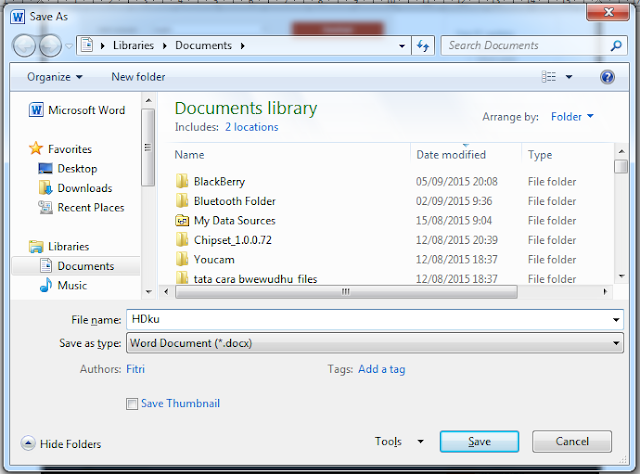 |
| Save As |
3. Pada bagian Save as type:, pilih PDF (*.pdf).
 |
| Save As |
4. Sehingga sekarang pada Save as type: berubah menjadi seperti di bawah ini, yaitu PDF (*.pdf).
 |
| Save As |
5. Langkah terakhir, beri nama file pada kolom File name:, kemudian klik Save.
Semoga bermanfaat.



Posting Komentar